GeForce Experience er et meget nyttigt program til spil på NVIDIA-grafikkort. Nogle brugere kan støde på fejl 0x0001 eller 0x0003, når de åbner NVIDIA GeForce Experience. Fejlen lyder således:
Der opstod en fejl. Prøv at genstarte din computer, og start derefter GeForce Experience. Fejlkode 0x0001 eller 0x0003.

Sådan rettes fejlkode 0x0001 eller 0x0003 NVIDIA GeForce Experience
Lad os se på nogle rettelser for at slippe af med dette problem i Windows 10. Inden du starter, skal du prøve at genstarte din computer og derefter starte GeForce Experience og se om det fungerer. Hvis du normalt opretter et systemgendannelsespunkt, kan du også rulle systemet tilbage til en fungerende tilstand.
1. Tjek Nvidia Services
Tryk på Win + R- tastekombinationen, og indtast services.msc i dialogboksen for at åbne tjenesterne. Se nu på følgende tjenester og sørg for, at deres opstartstyper er som følger:
- NVIDIA Display Container LS - Automatisk
- NVIDIA NetworkService Container - Manual
- NVIDIA LocalSystem Container - automatisk
- NVIDIA Telemetry Container - Automatisk
Dobbeltklik på tjenesten for at åbne egenskabsvinduet. Hvis tjenesten ikke allerede kører, skal du bare vælge Start . Bedre endnu, klik på hvert "Stop" og derefter "Kør", så de genstarter.
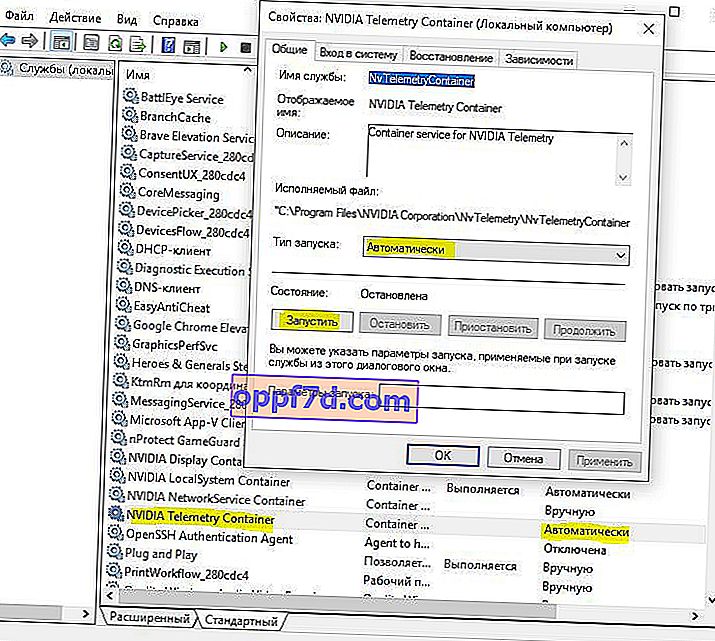
Hvis ovenstående ikke fungerede, vil jeg henlede opmærksomheden på NVIDIA Telemetry Container-tjenesten . Dobbeltklik på den for at åbne egenskaberne. Gå derefter til fanen " Login " , vælg " Med en systemkonto " og marker afkrydsningsfeltet ud for " Tillad interaktion med skrivebordet ." Genstart din pc.
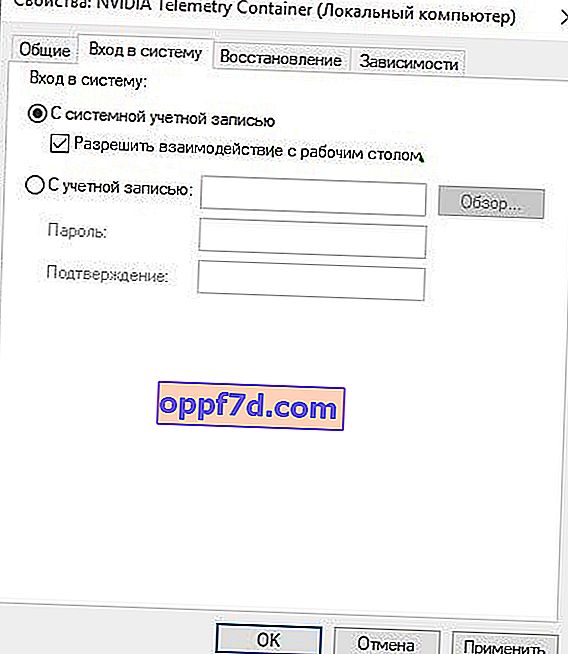
2. Opdater din NVIDIA-grafikkortdriver eller opgrader til beta
En af de vigtigste opgaver, du skal gøre, er at opdatere dine NVIDIA-grafikkortdrivere. For at gøre dette skal du bare gå til deres download- site til videokortdriver og downloade den nyeste driver. Genstart computeren, så ændringerne træder i kraft.

Hvis du vil prøve betaen, kan du finde den her . Du bør forstå, at betaversionen af softwaren indeholder bugs og er ustabil, hvilket forårsager et antal forskellige bugs, men på samme tid vil indeholde nogle rettelser til nogle bugs i den stabile udgivelse.
3. Fuldstændig fjernelse og ren installation
Du kan bruge et afinstallationsprogram til videokortdrivere, der fuldstændigt fjerner resterende filer på systemet. Derefter kan du downloade og installere de nyeste NVIDIA-grafikdrivere. Se vejledningen nedenfor, hvordan:
- Fjern videokortdriverne Nvidia, AMD, Intel helt
